文字そのものを表す
まずは、文字そのものを表すための『非メタ文字』について説明します。
といっても、難しいことはありません。 非メタ文字とは、特別な意味を与えられていない文字のことです。 非メタ文字とは、それ自身を表すために使われます。
なお、この記事では以下のテキストを例に操作を説明します。
- hello 2014
- vi editor
- vi editor.
- vi editor
- vim Editor
- Vim Editor
- a
- aa
- aaa
- aaaa
- aaaaa
- .
- *
- ^
- $
- /
- \
- [
- ]
- <
- >
- {
- }
非メタ文字
非メタ文字とは特別な意味を与えられていない文字のことです。 例えば、"vi editor" というテキストが『非メタ文字』に該当します。
では、実際に『非メタ文字』を使ってテキスト検索してみましょう。
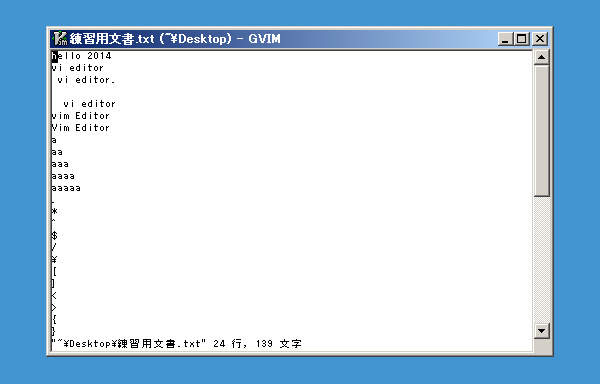
上図のように文字カーソルは文書の先頭にあると仮定して説明を始めます。
すでに説明したように、前方検索の検索テキストの入力を開始するには /(スラッシュ) コマンドを使います。

キーボードから / を入力してください。
/
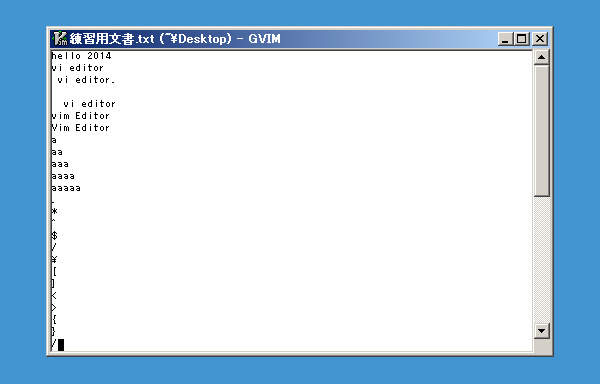
上図のように最下行で検索テキストを入力可能な状態になります。
続いて、検索テキストを入力します。 今回は "vi editor" を検索してみましょう。
では、キーボードから vi editor を入力してください。
vi editor
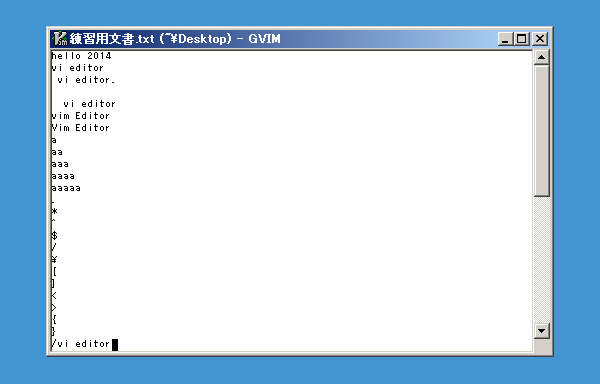
上図のように vi editor と入力します。
検索テキストの入力を終えたらEnterキーで確定します。
<Enter>
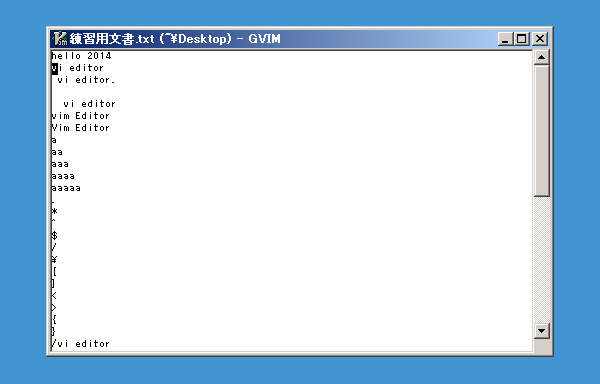
上図のように文字カーソルが2行目の "vi editor" の位置に移動します。
このように、非メタ文字では、入力したテキストそのものが検索されます。 一般的なワープロやテキストエディタであれば、当然の動きであり、難しいことはありません。
さらに、順方向の次の一致へ移動してみましょう。 順方向の検索テキストにマッチする位置へ移動するには n コマンドを使います。
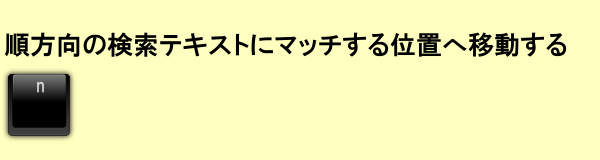
キーボードから n を入力してください。
n
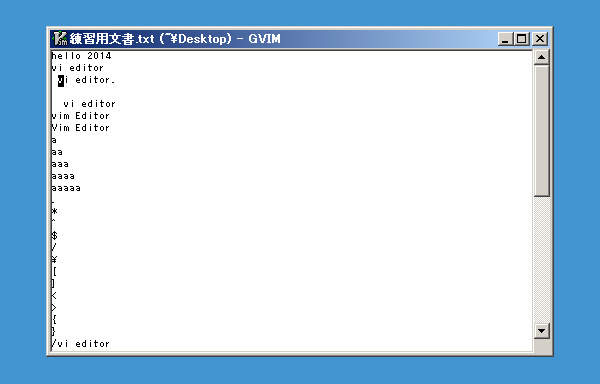
上図のように文字カーソルが3行目の "vi editor" の位置に移動します。
さらに、順方向の次の一致へ移動します。
キーボードから n を入力してください。
n
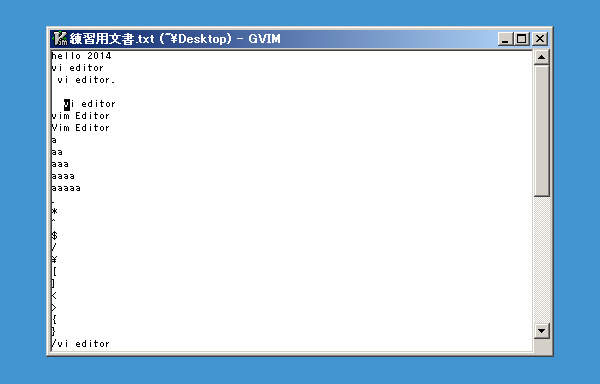
上図のように文字カーソルが5行目の "vi editor" の位置に移動します。
なお、今回の例では、英字と空白で検索しましたが、数字や日本語でも同じように入力したテキスト自身が一致します。





